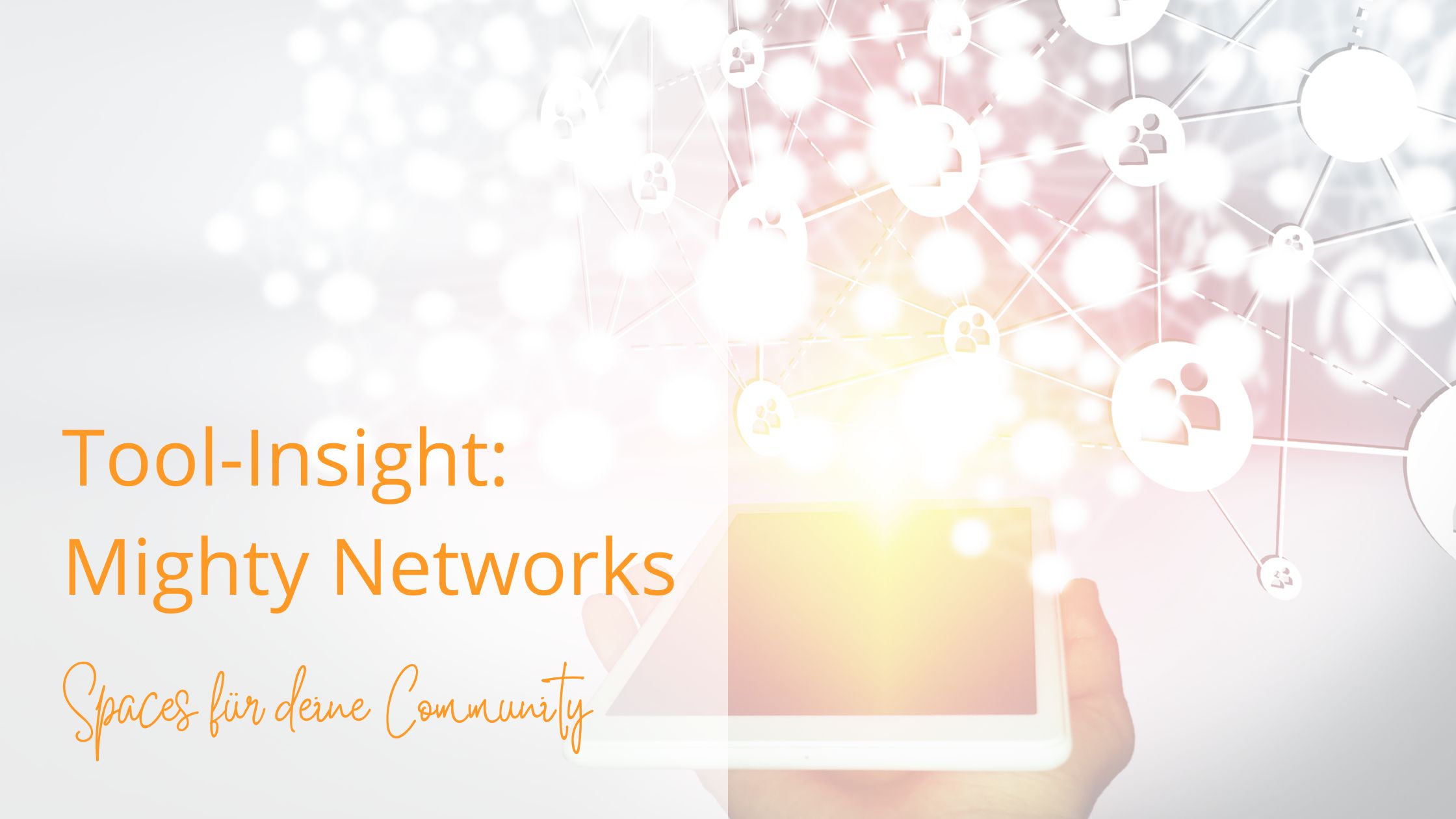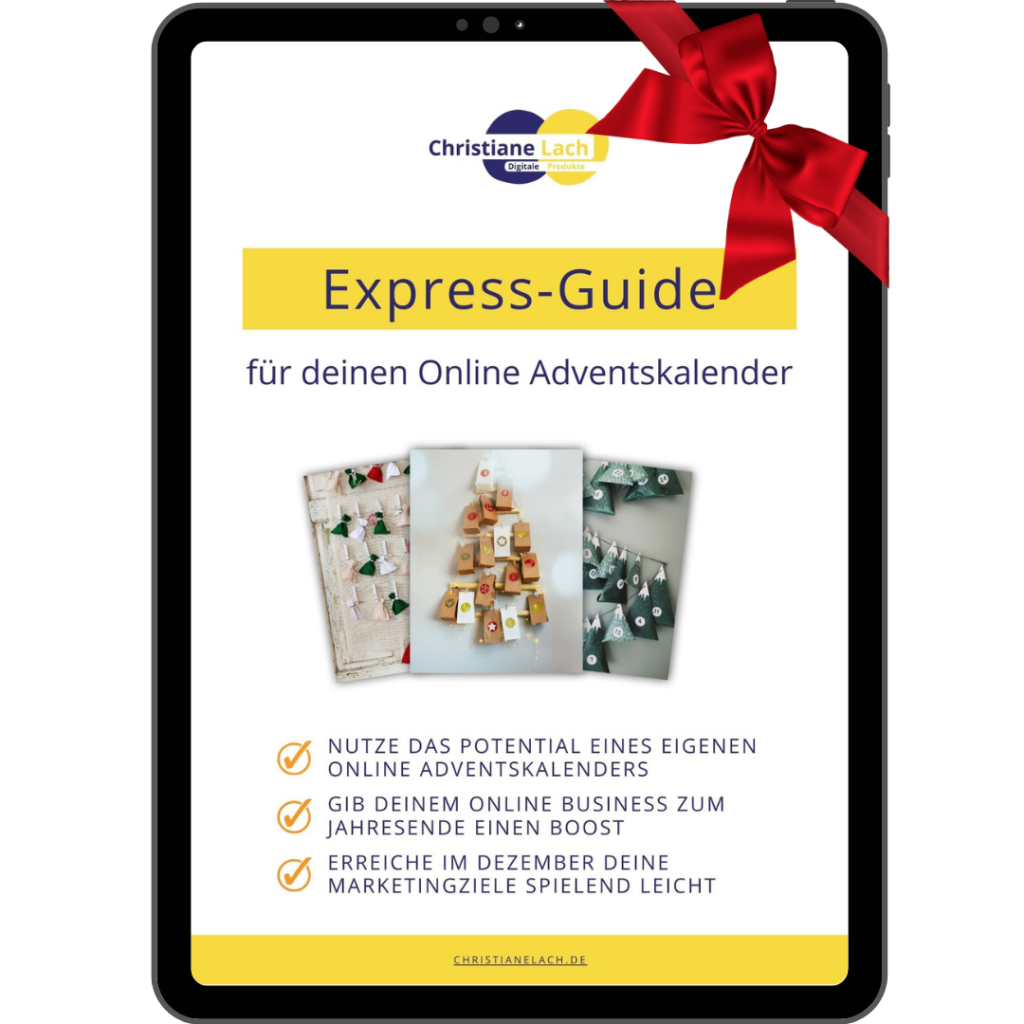Wie kannst du in Mighty Networks Spaces für deine Community einsetzen?
Worum geht es in diesem Blogartikel?
Darum geht es in diesem Blogartikel
Toggle- Worum geht es in diesem Blogartikel?
- Was hat sich geändert bei Mighty Networks?
- Überblick über die alten Funktionen bei Mighty Networks
- In Mighty Networks Spaces für deine Community einsetzen – Überblick über die Spaces bei Mighty Networks
- Was passierte nun mit den alten Elementen bei der Umstellung von Mighty Networks?
- Wo sind die Topics von Mighty Networks nach der Umstellung?
- Was ist noch neu bei Mighty Networks?
- Fazit: Du kannst bei Mighty Networks die Spaces für deine Community so einsetzen, dass sie für dich als Host und auch für die Mitglieder deines Networks viele Möglichkeiten bieten!
Dies ist keine allgemeine Anleitung zu Mighty Networks, sondern soll dir als Mighty Network Nutzer eine Übersicht geben, wie du deine Inhalte hier gut strukturieren kannst, vor allem im Hinblick auf die Änderungen bei Mighty Networks Ende 2022.
Was ist Mighty Networks?
Mighty Networks ist mehr als eine Online Kurs Plattform, da sie nicht nur eine Community-Funktion hat, sondern von genau dieser Community lebt. Du hast mit Mighty Network die Möglichkeit Onlinekurse, Events oder auch andere Produkte anzulegen. Gleichzeitig kannst du hier den Mitgliedern deiner Membership einen Raum zum Austausch mit Chats oder Feeds und weiteren Inhalten geben.
Wieso kann ich dir bei Mighty Networks helfen?
Wie du vielleicht von meiner Über mich-Seite weißt, liebe ich Technik und Tools. In den letzten Jahren habe ich mehrere Kunden bei der Einrichtung und Weiterentwicklung ihrer Community und ihrer Inhalte in ihrem Mighty Network unterstützt und da Erfahrungen sammeln können. Diese Erfahrungen möchte ich nun hier an dich weitergeben!
Was hat sich geändert bei Mighty Networks?
In den letzten Monaten gab es bei der Community-Plattform Mighty Networks ziemlich viele Umstellungen. Mit der Einführung vieler neuer (und sehr cooler!) Funktionen ist zwar einiges besser geworden, allerdings betraf der Wegfall der bisher genutzten Topics auch alle bestehenden Communities, so dass alle bestehenden Nutzer z.B. eine Wahl treffen mussten, wie die bisherigen Topics weiterhin verwendet werden sollten. Eine schwierige Entscheidung, da man eigentlich nicht wirklich wusste, was am Ende dabei rauskommt. (Zum Glück kann man die vorher getroffene Entscheidung auch nachträglich ändern…)
Gab es vorher hauptsächlich die Möglichkeit, seine Inhalte in Events, Gruppen und Kurse zu verpacken und mit Hilfe von Topics zu gliedern, hast du mit der Einführung von Spaces nun viel mehr Möglichkeiten.
Da ich nun schon von mehreren Nutzern gefragt wurde, wie man denn nun mit diesen neuen Spaces umgehen soll, möchte ich hier mal einen Überblick schaffen, wie du deine Community bei Mighty Networks organisieren und so das Beste aus dem Tool herausholen kann.
Überblick über die alten Funktionen bei Mighty Networks
Im “alten” Mighty Network hattest du die Möglichkeit verschiedene Elemente wie Groups, Courses, Events oder Topics zu erstellen. Beispiel: Wenn du also einen Onlinekurs mit Gruppen-Austausch anlegen wolltest, hast du einen Course und eine Group angelegt.
Topics
Mit Topics konntest du Beiträge im Feed zusammenfassen bzw. kategorisieren..
Events
Veranstaltungen konntest du entweder im übergeordneten Feed, also für das gesamte Netzwerk, oder auch innerhalb einer geschlossenen Gruppe erstellen.
Courses
Mit Hilfe von Abschnitten und Lektionen konntest du Kursinhalte unterteilen und gut vermitteln.
Groups
Mit Groups konntest du verschiedene Bereiche für Mitglieder erstellen, in denen sich die jeweiligen Mitglieder im Feed austauschen können.
In Mighty Networks Spaces für deine Community einsetzen – Überblick über die Spaces bei Mighty Networks
Mit der Umstrukturierung von Mighty Networks im letzten Jahr sind nun Spaces dazu gekommen. Dabei ist wichtig zu verstehen, was diese Spaces eigentlich sind und was sie alles können.
Jeder Space hat verschiedene mögliche Elemente, die Features. Bei der Erstellung eines Spaces kann man dem Bereich zum Beispiel einen Feed, einen Chat, einen Table of Content (Kurs mit Lektionen und Unterabschnitten), Events, oder auch Seiten hinzufügen. Diese Features können später auch noch ergänzt, entfernt oder auch umbenannt werden.
Die Auswahl können die Hosts des Spaces ganz einfach in den Einstellungen vornehmen, die Member können dann ganz einfach zwischen den einzelnen Features über Reiter in der oberen Leiste hin und her wechseln.
Erstellt man nun einen Space, kann man festlegen, welche Funktionen (Features) dieser Bereich (also zum Beispiel ein konkretes digitales Produkt) haben soll. Topics gibt es nun nicht mehr.
Was passierte nun mit den alten Elementen bei der Umstellung von Mighty Networks?
Bei der Umstellung wurden nun alle alten Elemente wie Groups und Courses jeweils zu einem eigenen Space umgewandelt.
Hatte man vorher im großen Feed viele Artikel, die durch Topics markiert thematisch zugeordnet wurden, bietet es sich nun an, für jeden Themenbereich einen eigenen Space anzulegen, wie ein Bereich in einem Forum.
Hast du dich bei der Umstellung jedoch dafür entschieden, die Topics in Hashtags umzuwandeln, kannst du nun nachträglich immer noch alle mit einem bestimmten Hashtag versehenen Posts/Artikel in einen bestimmten Space verschieben.
Wo sind die Topics von Mighty Networks nach der Umstellung?
Bei der Umstellung mussten sich die Nutzer entscheiden, was mit den bisherigen Topics passieren sollte.
So wurden Topics auf Netzwerkebene entweder in neue Spaces umgewandelt oder in Hashtags umgewandelt, Topics innerhalb von Gruppen und Kursen wurden im selben Bereich in Highlighted Hashtags umgewandelt.
Was ist noch neu bei Mighty Networks?
Collections
In Collections kannst du mehrere Spaces zusammenfassen, so dass sie links in der Übersicht gegliedert erscheinen. Momentan kannst du Spaces noch nicht allein links in der Leiste stehen haben, sondern musst sie einer Collection zuordnen.
Highlighted Hashtags
Die Highlighted Hashtags kannst du in den Space Settings anlegen und organisieren, ganz so, wie du es für dein eigenes Network möchtest.
Fazit: Du kannst bei Mighty Networks die Spaces für deine Community so einsetzen, dass sie für dich als Host und auch für die Mitglieder deines Networks viele Möglichkeiten bieten!
Auch wenn die Umstellung zunächst für viel Verwirrung gesorgt hat, bietet Mighty Networks nun wirklich viele Möglichkeiten. Der Phantasie sind keine Grenzen gesetzt, wie du hier verschiedene Spaces kombinieren und je nach Zugangsberechtigung den einzelnen Kunden zugänglich machen kannst.
Mein Tipp: Überlege dir von Anfang an eine gute Struktur, sodass Mighty Networks trotz der vielen Möglichkeiten und Optionen für deine Kunden übersichtlich bleibt und du dein Business auf Mighty Networks auch weiter ausbauen kannst!!
Nutzt du bereits Mighty Networks und findest dieses Tool bisher zu unübersichtlich oder hast eine Frage zur Umsetzung deiner Network-Pläne? Dann werfe ich gern zusammen mit dir in einer 1:1-Session einen Blick in dein Mighty Network! Pick my brain!